
INDHOLD
- 1 Konceptet med en ISO -fil: dens funktioner og formål
- 2 Programmer, der understøtter ISO -filer
- 3 Hvilket program kan åbne ISO på Android -telefon
- 4 Hvilket program er bedre at bruge, når du åbner en ISO: arkiver eller emulator
- 5 Sådan åbnes ISO -filer i forskellige versioner af operativsystemet
Konceptet med en ISO -fil: dens funktioner og formål
ISO er et format, der er oprettet ved hjælp af specielle applikationer. Det er normalt baseret på data fra cd'er eller dvd'er. Denne fil betragtes som en komplet kopi af det hårde medie, hvorfra den er lavet.
For et par dusin år siden brugte computerbrugere programmer, spil på diske. At downloade dem online var et stort problem. Derfor ønskede alle at kopiere en eller anden disk med minimale tidsomkostninger og lille størrelse.

Denne filtype kan kun optages på samme medietype, som produktionsoriginalen blev optaget på. Nu skal brugeren bare downloade billedfilen på Internettet og derefter skrive den til sin pc ved hjælp af specialiserede applikationer.
Programmer, der understøtter ISO -filer
Den type systemværktøj, du vælger, afhænger af, hvordan du vil bruge billedet. For eksempel at oprette de originale medier er emulatorer tilstrækkelige, som organiserer et spil eller en applikation som et enkelt medie, der vises på en computer. Når du skal oprette en optagelsesfil på et USB -flashdrev eller optiske medier, skal du pakke dataene ud. Derfor ville det bedste værktøj være WinRar eller 7-Zip og andre. Vi tilbyder et overblik over programmer, der vil gøre livet lettere i processen med at oprette billeder med ISO.

Arkivering af applikationer: den ene er bedre end den anden
Hvis brugeren omhyggeligt undersøger en sådan fil, vil han bemærke, at den indeholder et stort antal filer og mapper. Med andre ord er et sådant dokument et arkiv i reduceret størrelse.

Bandizip er et værktøj til Windows -familien
Appen gør et fremragende stykke arbejde med at pakke filer i ISO -format ud. Arbejder også med dokumenter fra en anden udvidelse. Værktøjet er et af de mest grundlæggende at bruge. Har en klar grænseflade, fungerer på russisk, har en række nyttige indstillinger. Funktioner i værktøjet:
- unik arbejdsalgoritme;
- evnen til at kryptere arkiver;
- høj arbejdshastighed;
- praktisk kontekstmenu;
- integration i Windows Stifinder.

Programmet har ubetydelige systemkrav. For at installere det er der nok arbejdende RAM på 128 MB og et volumen på 18 MB på disken. Det er bedst at installere Bandizip på systemdrevet på din computer eller bærbare computer. Dette øger sandsynligheden for et kvalitetsservicesvar, når du forsøger at pakke ud.
CDBurnerXP - Burning and Bootstrapping Tool
Værktøjet udfører brændning af hårde medier i høj kvalitet og kan pakke filer ud som ISO. Typisk bruges programmet til at skrive et billede af et bootbart USB -flashdrev eller en optisk disk. Arkiveringsgrænsefladen muliggør oprettelse af multisessioner. Når du overfører dokumenter til CDBurnerXP, kan du bruge en standard PC -explorer eller simpel træk og slip fra hvor som helst i systemet. Menuen indeholder muligheder for rengøring og kontrol af oplysninger om den optagelige disk samt typen af drev. Fordelene ved ansøgningen omfatter:
- brænding af MP-3 og ISO-filer, samt mange andre;
- beskyttelse mod tømning af udklipsholderen;
- brænding af dine ISO -filer;
- konvertering af andre formater til ISO;
- støtte til russificering.

Velegnet til Windows -operativsystemer med 32 bit eller 64 bit. Programmet kræver RAM: det har brug for 512 MB og 19 MB ledig plads.
Universal ekstraktor - udelukkende til udpakning
Praktisk arkiver, der understøtter en masse relevante formater. Det bruges hovedsageligt i tilfælde, hvor det er nødvendigt regelmæssigt at oprette dine egne arkiver på din computer. Pakker mange formater og installatører som ISO. Det klarer sig godt med multi-applikationer (hvor der er mange mapper), krypteret med en adgangskode. Programmet har ingen konflikter med andre lignende værktøjer. De vigtigste egenskaber omfatter:
- højhastighedsoptagelse af filer til medier;
- fejlfri oprettelse af et ISO-billede;
- understøttelse af det russisk-sprogede interface;
- gratis basis for programmet;
- hun er en delvis installatør.
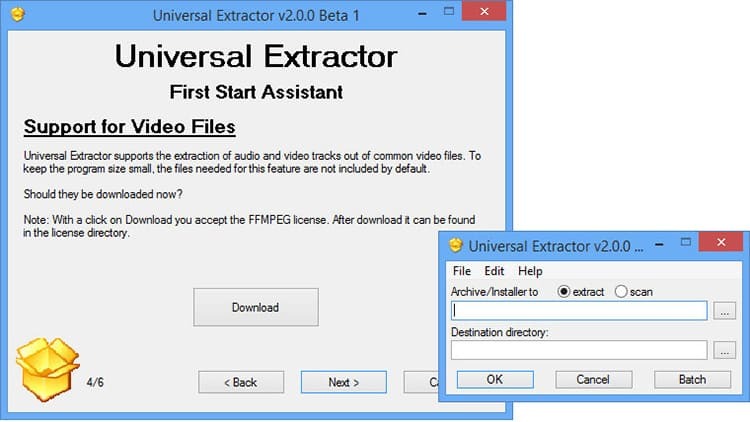
For at bruge værktøjet skal du have et operativsystem på din pc fra Windows XP til 8. For den tiende version af operativsystemet er det tilrådeligt at bruge andre arkivere eller en mere avanceret version af denne arkiver.
HaoZip - et program fra en kinesisk udvikler
Applikationen er populær, den kan fungere med alle kendte formater, der konverteres til optagelse på flashdrev eller optiske medier. Arkiveren har et enkelt klassisk design. Efter at have åbnet værktøjet behøver brugeren ikke at lede efter bestemte parametre i lang tid. Ansøgningsfunktioner:
- søg efter indhold i arkiverede filer;
- kontrol og behandling;
- restaurering af arkiver;
- optagelse af filer og billeder;
- tilføjelse af indbyggede moduler.
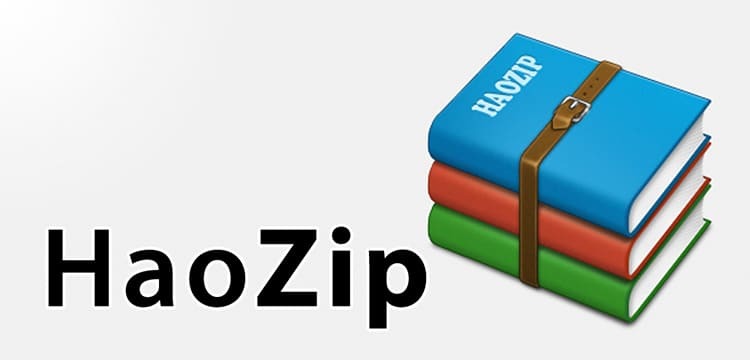
Applikationen er designet til Windows af enhver bitness. Tjenesten er ikke særlig kræsen med hensyn til computerens interne parametre.
№9. Hvis der ikke er nogen tilsvarende fil i søgningen, skal du filtrere den i den specielle rulleliste for explorer Windows
PÅ EN BEMÆRK!
Korrupte ISO -filer kan ikke skrives ved hjælp af arkiveren, og derfor skal du kontrollere det for fejl, når du downloader et dokument med en lignende udvidelse.
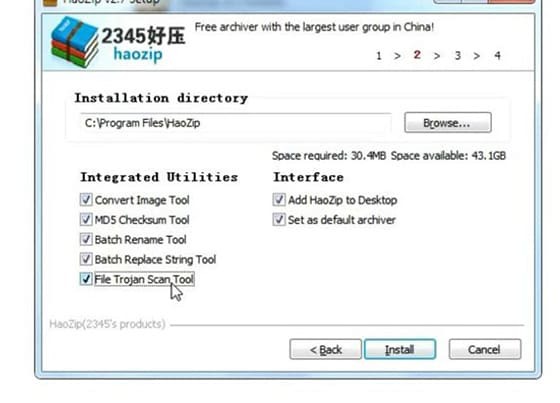
PC CD- eller DVD -emulatorer
Emulatorer kan arbejde med ISO -filer til at oprette billeder af programmer eller diske. De fleste versioner af disse applikationer opretter billeder og boot-filer uden fejl på USB-sticks og DVD-ROM-drev.
ALCOHOL 120% - praktisk til enhver OS -version
Værktøjet er velegnet til hurtigt at oprette billeder af individuelle diske samt nogle programmer. Applikationen er i stand til at håndtere flere filer, skabe flere billeder af disketter og flytbare medier. Fordelene ved hjælpeprogrammet omfatter:
- arbejder med 30 billeder på samme tid;
- billedets original og duplikatet har lignende kvaliteter;
- høj hastighed af diskbehandling;
- understøtter det russisk-sprogede interface;
- fungerer også på fremmedsprog.
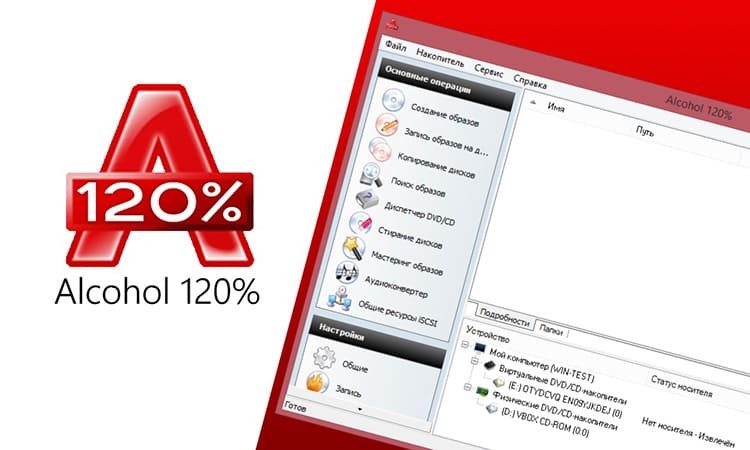
Dubletter af filer, der er oprettet ved hjælp af alkoholværktøjet, kan nemt gemmes på lokale drev, da de ikke har særlige krav. Hovedbetingelsen er tilstrækkelig ledig plads på medierne.
Virtual CloneDrive - til montering og afmontering af billeder
Fremragende service udført. Understøtter flere optagelser af billeder i ethvert format. Specialiseret sig i behandling af ISO -filer downloadet fra Internettet. Sådanne dokumenter kan let redigeres for at oprette et virtuelt drev. Ansøgningsfunktioner:
- automatisk behandling med to klik;
- Russisk interface;
- bekvem placering af faner i menuen;
- tilstedeværelsen af hjælpekommandoer;
- brug af ikoner for hvert billede.
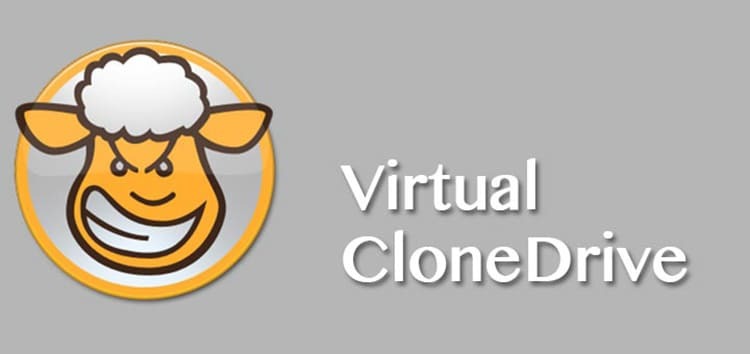
Værktøjet fungerer på en betalt og gratis basis. Velegnet til hjemmecomputere og udviklerenheder.
MagicDisc - bekvem styring af virtuelle drev
Ansøgningen er analog med sine forgængere, men den er ikke ringere i funktionalitet. Tillader brug af brændte cd- eller dvd -billeder uden særlige fysiske medier. Hvis der er optaget en film på disken, der ikke kan kopieres, kan du lave et duplikeret billede her. Nøglefunktioner:
- understøttelse af 15 forskellige billeder;
- dekomprimering fra UIF -filer til ISO;
- evnen til at beskytte det optagede billede
- høj hastighed til at skrive og læse.
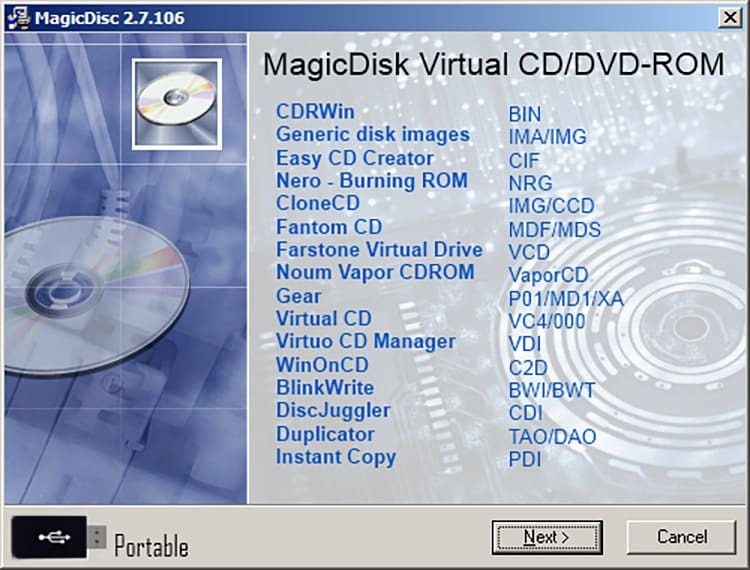
Programmet fungerer på engelsk, men menuen er placeret, så selv en nybegynder kan klare opgaven med at optage et billede.
DAEMON Tools Lite - gratis at efterligne og brænde et billede
Versionen af programmet er velegnet til enheder med alle Windows. Den eneste betingelse er, at værktøjet tilpasses OS'ets bitness. Daemon-installationsprogrammet er relativt lille i størrelse, men det forhindrer ikke, at det er funktionsrigt. Applikationen klarer at optage et billede af spil og Windows -operativsystemer, som efterfølgende skal implementeres på en pc. Velegnet til arbejde på svage bærbare computere. Værktøjets professionalisme er:
- i parallel oprettelse af billeder (op til fire CD-bærere);
- ved opstart fra Windows Stifinder;
- i komprimering af de oprettede billeder;
- i muligheden for at fungere via kommandolinjen;
- i højhastighedsarbejde med billedkataloger;
- i evnen til at indstille adgangskoder på de oprettede virtuelle diske.

Værktøjet er meget populært på enheder, der ikke har disketter. Når det bruges til ikke-kommercielle formål, er værktøjet tilgængeligt gratis.
Hvilket program kan åbne ISO på Android -telefon
Nogen vil måske sige, at de fleste smartphones ikke understøtter ISO -filer. Dette er ikke helt sandt. Enheden kan åbne filer af denne type udvidelse, forudsat at den har nok hukommelse og et specialiseret program er installeret. Lad os overveje, hvilke midler der er mest bekvemme at åbne ISO på lommegadgets.
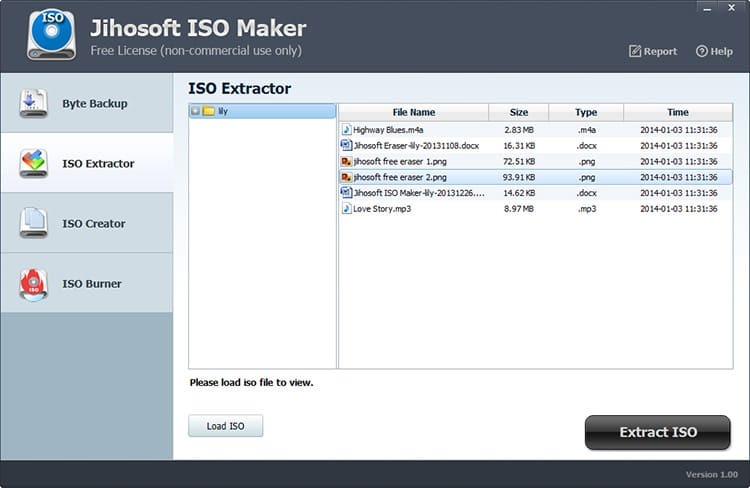
Et godt alternativ til at overføre et dokument til din computer er ISO Extractor. Takket være hende er det ikke nødvendigt at overføre den downloadede fil til pc'ens hukommelse. Det kan let åbnes på Android.
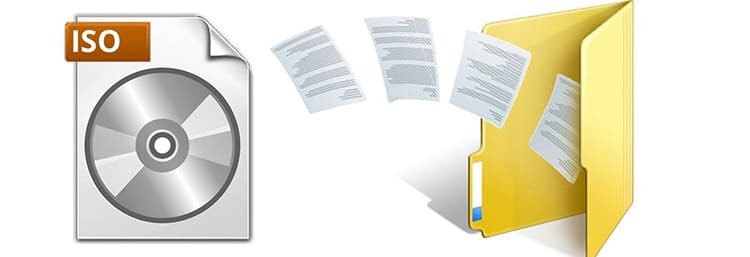
Applikationen downloades i apk -format eller via Google Play onlinebutik. Værktøjet åbner og udtrækker billedfiler i forskellige formater. Indtil for nylig var der begrænsninger i antallet af hentede dokumenter. Hvad angår udvidelse af MDF / MDS -dokumenter, tjekkes de ikke ud på telefonen.
Hvilket program er bedre at bruge, når du åbner en ISO: arkiver eller emulator
Ifølge redaktørerne på Tehno.guru bør computerbrugere bruge en emulator frem for en arkiver. Denne konklusion blev truffet på grundlag af feedback fra brugere og udviklere samt de positive egenskaber ved disse applikationer. Lad os overveje, hvordan emulatorer adskiller sig fra arkivere.
| Egenskab | Emulatorer | Arkivere |
| Aktivering | Ingen | Ja |
| Billedoptagelse | Ja | Ingen |
| Udpakning af billedet | Ja | Ja |
| Multifunktionalitet | Ja | Ingen |
| Understøttelse af mange formater | Ja | Ingen |
| Brugervenligheden | Ja | ikke altid |
| Obligatorisk download | Ja | Ja |
Tabellen viser, at emulatorer bruger et stort antal muligheder. Dette er dog kun tilladt, hvis programmerne til optagelse og dekryptering af ISO opdateres til den nyeste version, der er velegnet til operativsystemet på pc'en.

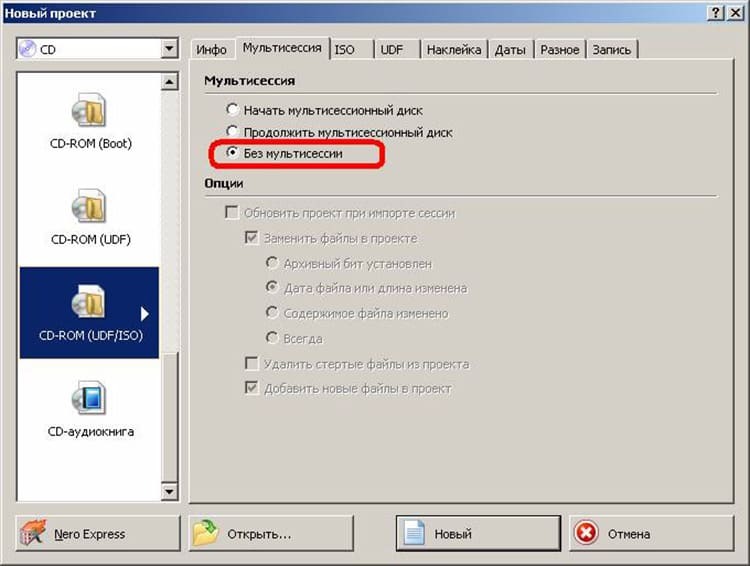
Sådan åbnes ISO -filer i forskellige versioner af operativsystemet
Afhængigt af hvilket operativsystem brugeren kører på, er det værd at vælge et passende program til optagelse af et diskbillede eller bootbart medie. Lad os tage et kig på de bedste værktøjer til hver populær version af Windows i 2019.
Sådan arbejder du i Windows 7
For operativsystemet i denne version af enhver bitness betragtes Ultra ISO -værktøjet som en ideel mulighed. Det tilbydes gratis og betalt. Prøveperioden varer i syv dage, hvorefter du kan købe en licens. Dette er imidlertid ikke nødvendigt, da funktionerne i budgetprogrammet er tilstrækkeligt til selvindlæsning og optagelse af billeder i ISO-format. Værktøjsfunktioner:
- optagelse af et billede til ethvert medie (inklusive en indbygget lokal disk);
- oprettelse af et mediebillede;
- bærbar version;
- egnet til bærbare computere;
- har en lille størrelse;
- ikke krævende på pc -parametre.

Brugeren skal installere programmet fra en officiel kilde eller en ressource, der distribuerer software af høj kvalitet.
Windows 8 program
Windows ISO Downloader anses for at være et praktisk værktøj til håndtering af downloadede og konverterede filer til ISO -format. Velegnet til standard og professionelt Windows 8 -operativsystem. Et sådant værktøj hjælper dig hurtigt med at finde et program, hvis det er svært at gøre det manuelt. Funktioner inkluderer:
- Russisk-sproget interface;
- bekvemmelighed i menuen;
- skræddersyet søgning;
- evnen til at arbejde via internettet;
- søge efter programmer på computeren.
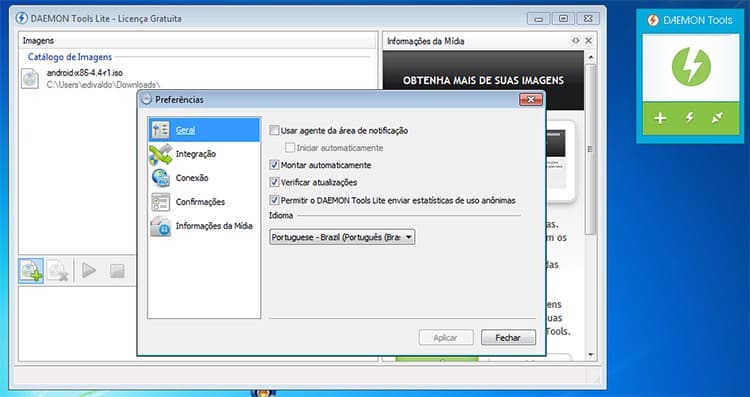
Hvis du følger instruktionerne, kan du downloade programmet, der svarer til din operativsystemversion, sammen med selve installationsprogrammet.
Til Windows 10
Hvad angår dette operativsystem, kan enhver foreslået emulator fra listen bruges til det. For eksempel er Ultra ISO eller Daemon Tools lige velegnede til håndtering af ISO -filer. Til disse formål på Windows 10 er mange andre lignende værktøjer også egnede. Derfor er valget op til brugeren.

Kære læsere, hvis du stadig har spørgsmål vedrørende værktøjerne til åbning af ISO -filformatet, skal du stille dem i kommentarerne. Vores team arbejder for dig, så meget snart vil vores specialist kontakte dig og afklare alle interessepunkter.


